"¿Cómo reflejo un video en iMovie en iPhone? No quiero girarlo, quiero reflejarlo, pero no puedo encontrar la función en iMovie". Hay muchas razones por las que necesita reflejar un video en iPhone. Por ejemplo, acaba de grabar un video de baile y quiere aprenderlo. Eso es bastante fácil en iPhone ya que la aplicación Fotos ha equipado esta función en el último iOS.
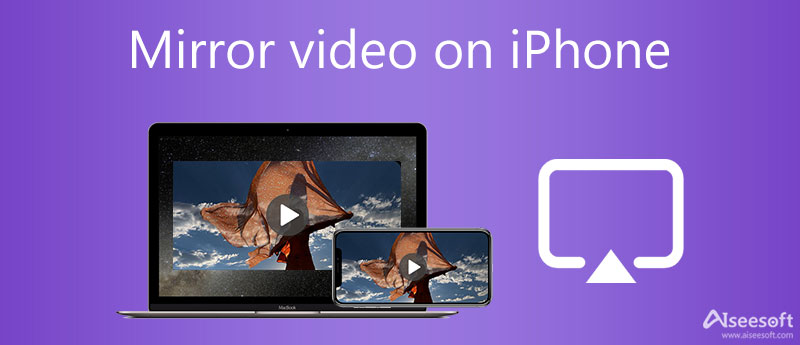
Es bien sabido que iMovie para iOS incluye la capacidad de rotar y voltear un video en la línea de tiempo del iPhone. Sin embargo, iMovie no puede reflejar videos en iPhone. En el pasado, no podía reflejar un video en iPhone sin aplicaciones adicionales. Ahora, Apple ha agregado la función a la aplicación Fotos.
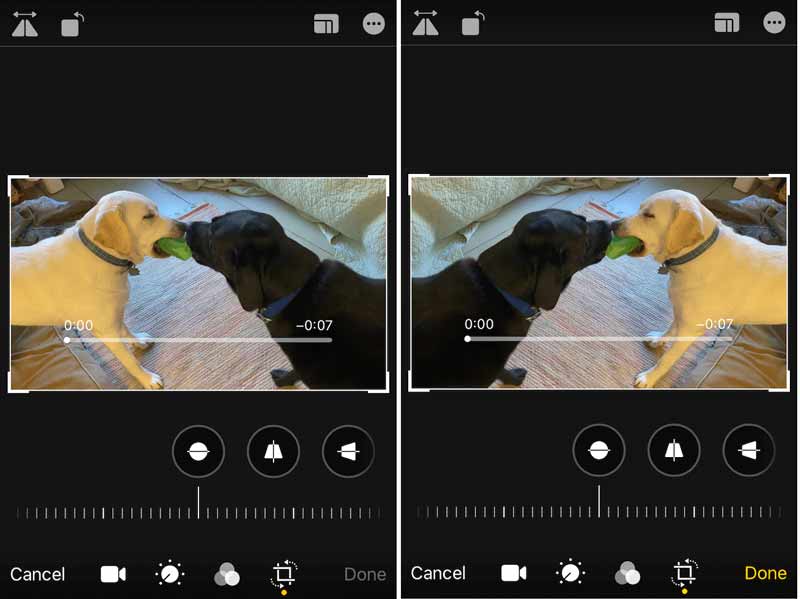
Cómo duplicar videos de iPhone Flip en el escritorio
Aiseesoft Video Converter Ultimate es uno de los programas de edición de video más fáciles en Windows y Mac. Equipa muchas funciones de nivel profesional de manera que todos, incluidos los principiantes, pueden aprender en unos segundos.
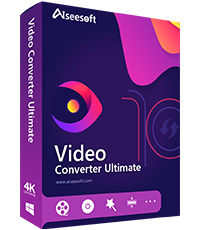
Descargas
Aiseesoft Video Converter Ultimate: el mejor editor de video para iPhone
100% Seguro. Sin anuncios.
100% Seguro. Sin anuncios.
Cómo voltear videos de iPhone en una PC
Inicie el mejor editor de video después de instalarlo en su PC. Haga clic en el agregar archivos menú y elegir agregar archivos or Agregar carpeta para abrir los videos del iPhone. Primero debe transferir los videos de destino del iPhone a la PC.

Haga clic en el Editar debajo del título del video y vaya a la Rotar y recortar pestaña en la ventana del editor. Localiza el Rotación sección, y haga clic en Voltear verticalmente o voltear horizontalmente para duplicar y voltear el video del iPhone inmediatamente. Para voltear todos los videos de iPhone, haga clic en el Aplicar a todas las del botón.
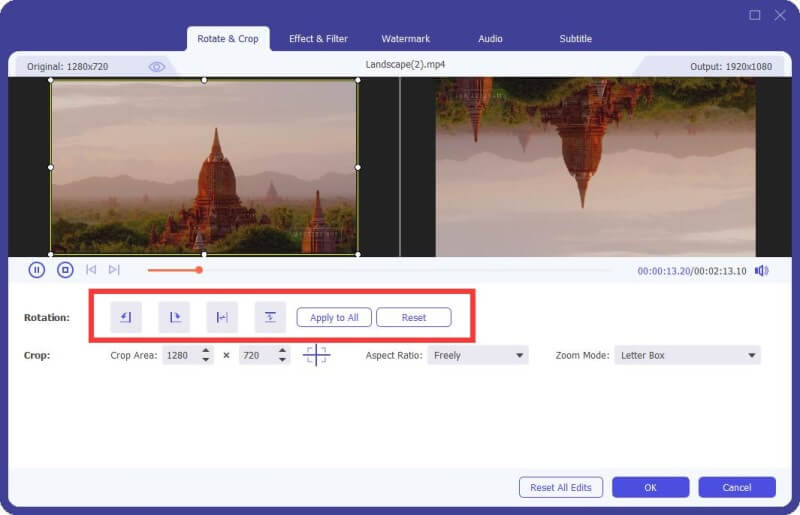
Golpea la OK botón para confirmar los cambios. A continuación, establezca el destino en el Guardar en... caja, y haga clic en Convertir todo botón. Cuando haya terminado, transfiera los videos a su iPhone.

Ampliar la lectura
Cómo duplicar un video de iPhone en línea
Otra manera fácil de duplicar un video de iPhone es un editor de video basado en la web. Puede cargar un video desde su computadora, reflejarlo en línea y descargar el video. Clideo, por ejemplo, es un editor de video en línea.
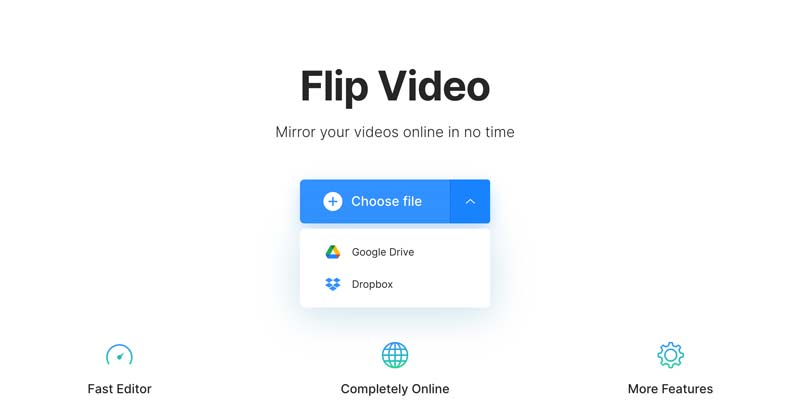
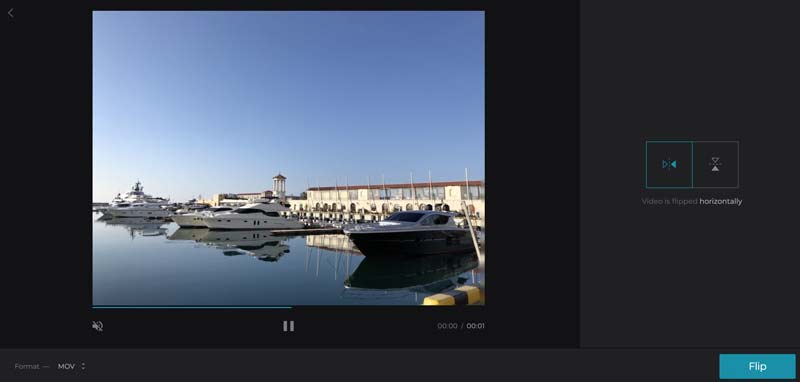
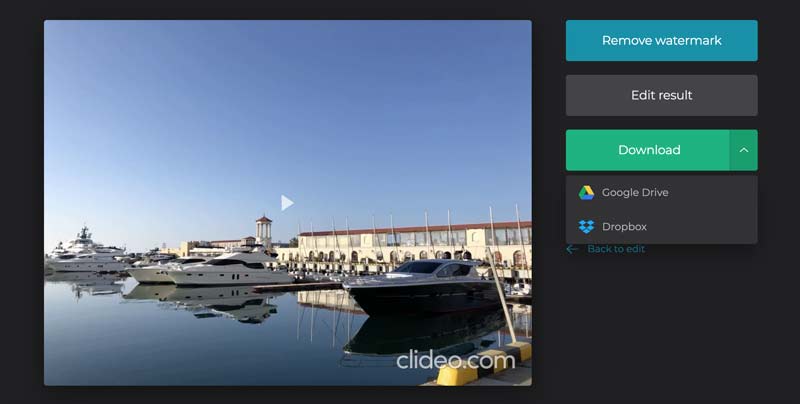
Nota: La versión gratuita agrega una marca de agua a su video. Tienes que pagar por la eliminación. Además, solo puede procesar un video por vez.
1. ¿Cómo duplicar video de iPhone a TV?
Hay dos formas de duplicar un video del iPhone a la TV. Si tiene un cable y un adaptador, puede conectar los dos dispositivos y ver el video del iPhone en la TV. Alternativamente, la función AirPlay le permite reflejar el video del iPhone en un televisor compatible.
2. ¿Cómo elimino la duplicación de un video?
La forma más fácil de deshacer el efecto de espejo de video es aplicar la edición nuevamente usando su editor de video. También puede eliminar la duplicación de un video con un reproductor multimedia, como VLC.
3. ¿Por qué mis selfies están invertidas?
Cuando el efecto espejo está habilitado, tus selfies están en la dirección opuesta. Además, la dirección incorrecta de su teléfono inteligente puede ser responsable de que las selfies se inviertan.
Conclusión
Ahora, debe comprender cómo reflejar un video en iPhone sin iMovie. No se puede negar que el efecto de espejo de video es uno de los efectos de video más fáciles. Además, hemos demostrado tres formas anteriores. Aiseesoft Video Converter Ultimate, por ejemplo, puede producir la mejor calidad de video. Si tienes más preguntas? No dude en dejar un mensaje debajo de esta publicación y le responderemos lo antes posible.

Video Converter Ultimate es un excelente conversor, editor y potenciador de video para convertir, mejorar y editar videos y música en 1000 formatos y más.
100% Seguro. Sin anuncios.
100% Seguro. Sin anuncios.